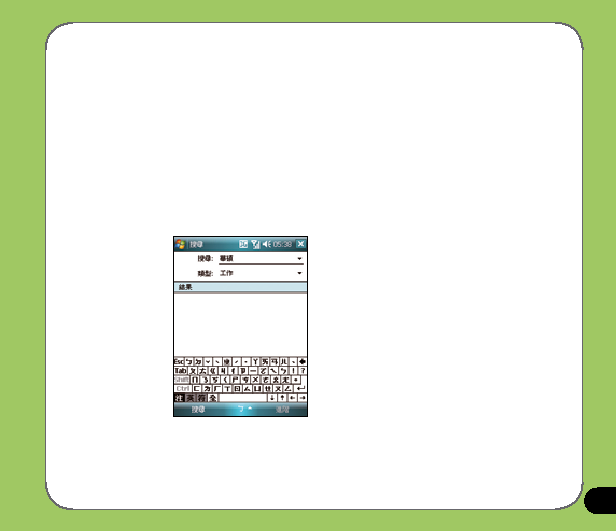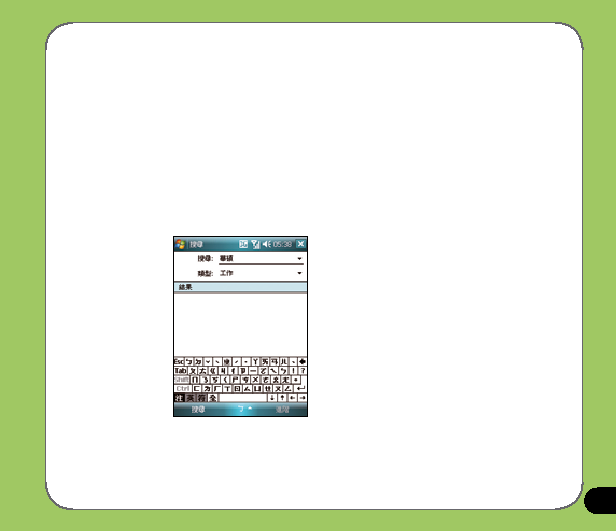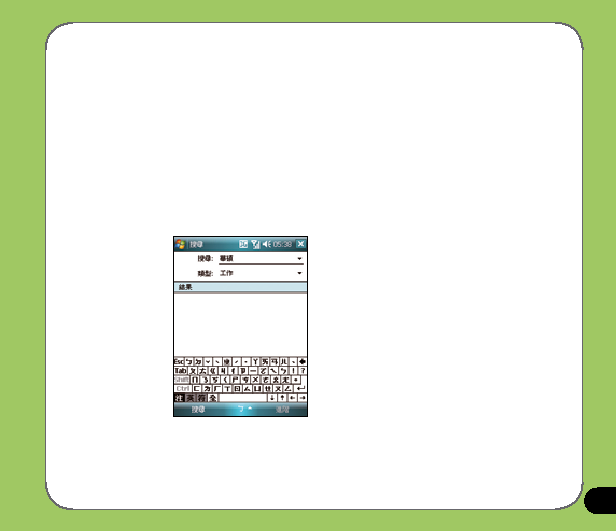
�1
搜尋與說明資訊
使 用 搜 尋 功 能 讓 您 可 以 立 即 搜 尋 到 儲 存
在 P750 或是 Micro SD 記憶卡中的檔案或
物件。您可以藉由輸入檔案名稱,或是包
括行事曆、連絡人、Excel Mobile、Outlook
Mobile、Word Mobile、記事、工作等安裝於
P750 中之應用程式類別進行搜尋。此外,
您也可以藉由過濾檔案是否大於 64KB 來進
行搜尋。
請依照下列步驟來搜尋任一檔案或物件:
1. 點選 開始 > 程式集 > 搜尋。
2. 在
搜 尋
欄 位 中 輸
入 檔 案 名
稱 、 關 鍵
字 , 或 是
其 他 你 想
搜 尋 的 資
訊。
3. 在
類 型
欄 位 中 ,
請 使 用 下
拉 式 選 單
來 選 擇 檔
案類型。
4. 點選視窗左下角的 搜尋 來進行搜尋工
作。稍待片刻後,您會看到所要搜尋的
項目顯示在下方的 結果 欄位中。
5. 在 結果 欄位中的搜尋結果清單中,請
點選您所要搜尋的檔案或物件便可將其
開啟。
6. 若您要搜尋關於 P750 各項功能的使用
說明,請點選 開始 > 說明。您可點選
螢幕下方的 內容 選項來逐一檢視相關
功能說明,或是點選 搜尋 來輸入您所
想要檢視的項目。
7. 若要快速地搜尋連絡人,您可以點選
開始 > 程式集 > 搜尋,接著在搜尋功
能視窗中,使用下拉式選單將 類型 設
定為連絡人,並在搜尋欄位輸入連絡
人名稱。輸入完畢後點選畫面左下方的
搜尋 選項,便可以在 結果 欄位看到您
所要搜尋的連絡人資料。
搜尋應用程式使用說明
1. 若要搜尋任一應用程式的使用說明,請
在 搜尋 功能視窗中的搜尋欄位,輸入
您所要搜尋說明的應用程式名稱,接
著在 類別 欄位以下拉式選單選擇 說明
類別,最後按下畫面左下角的 搜尋 選
項,便可以在 結果 欄位看到您所要搜
尋的應用程式說明。
2. 請在 結果 欄位點選您所需要閱讀的說
明項目,接著畫面便會顯示相關的說明
資料。